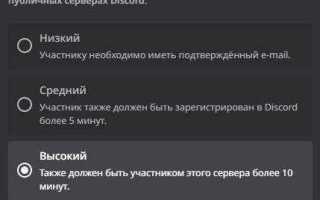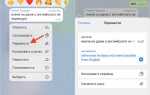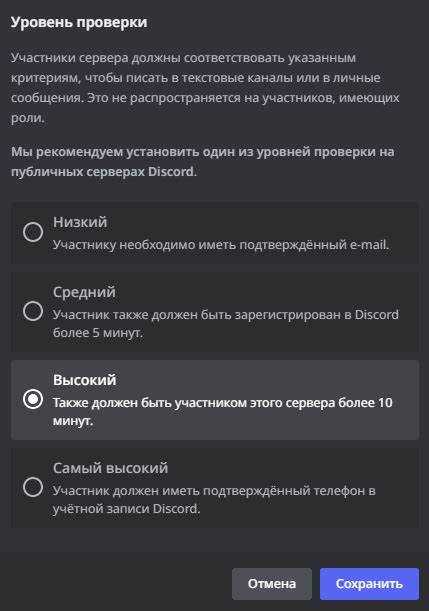
Определение установленной версии библиотеки discord.py – важный шаг перед обновлением или отладкой бота на Python. Это помогает избежать несовместимостей и точно понимать, с каким функционалом вы работаете.
Эти методы актуальны для большинства операционных систем и не требуют дополнительных установок. Их можно выполнять как в виртуальном окружении, так и в глобальной среде Python. Для пользователей с несколькими версиями Python стоит учитывать, что версия библиотеки может отличаться в разных средах.
Проверка версии discord.py через командную строку Windows
Откройте командную строку (Win + R → введите cmd → Enter). Убедитесь, что Python установлен и добавлен в системный PATH, выполнив команду python --version или python3 --version. Для проверки установленной версии библиотеки discord.py введите:
python -m pip show discord.py
Альтернативный способ – использовать команду:
pip list | findstr discord.py
Эта команда отобразит строку с именем пакета и версией, если он присутствует среди установленных. Если система использует несколько версий Python, замените python на python3 или укажите полный путь к интерпретатору.
Для обновления discord.py до последней версии выполните:
python -m pip install -U discord.py
Таким образом, проверка и управление версией библиотеки через командную строку Windows занимает несколько секунд и не требует дополнительных утилит.
Использование pip для отображения версии discord.py
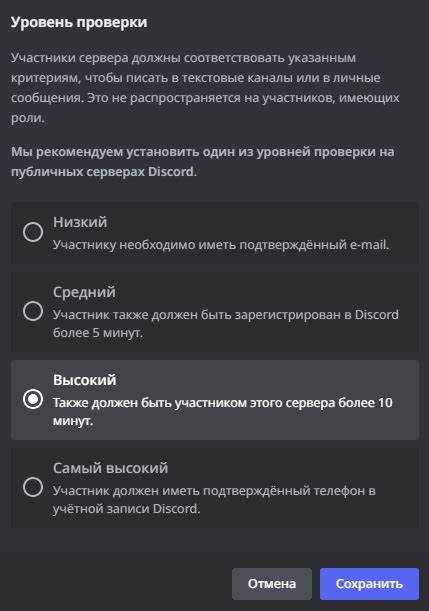
Для проверки версии установленной библиотеки discord.py удобно использовать пакетный менеджер pip. Это простой и быстрый способ узнать точную версию без запуска кода.
- Откройте терминал или командную строку в системе.
- Введите команду:
pip show discord.py
Если установлено несколько версий Python, используйте точное имя pip для нужной версии, например:
pip3 show discord.py– для Python 3.python -m pip show discord.py– гарантирует вызов pip для текущей версии Python.
pip show discord.py | findstr Version
(в Windows) или
pip show discord.py | grep Version
(в Unix-системах).
Если пакет не найден, появится сообщение об ошибке – это значит, что discord.py не установлен в текущем окружении.
Проверка версии discord.py в терминале macOS и Linux
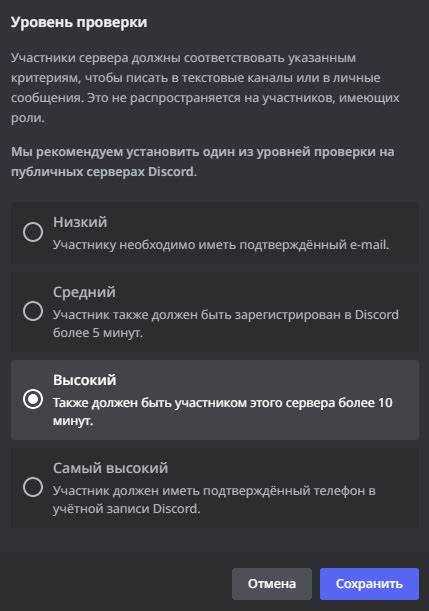
Для определения установленной версии библиотеки discord.py откройте терминал. Введите команду:
python3 -m pip show discord.py
python3 -m pip install discord.py
Альтернативный способ – вызвать непосредственно в интерактивной консоли Python:
python3
import discord
print(discord.__version__)
Этот метод быстро показывает точную версию, используемую в текущем окружении Python.
Просмотр версии библиотеки внутри Python скрипта
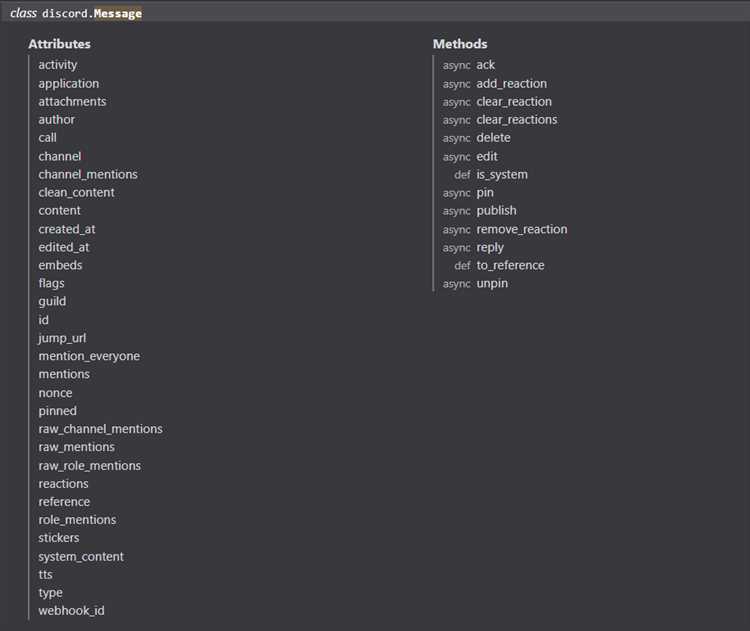
Чтобы узнать версию библиотеки discord.py непосредственно из Python-кода, импортируйте модуль и обратитесь к атрибуту __version__. Например:
import discord
print(discord.__version__)
Этот способ позволяет получить точную версию установленной библиотеки без необходимости выхода из среды разработки или терминала. Убедитесь, что скрипт запускается в том же окружении, где установлен discord.py, чтобы избежать некорректных данных.
Если при импорте возникает ошибка, значит библиотека не установлена или активировано другое окружение. Для проверки версии в виртуальном окружении запустите скрипт именно внутри него.
Дополнительно, для более детального контроля версии можно использовать пакет pkg_resources из setuptools:
import pkg_resources
print(pkg_resources.get_distribution("discord.py").version)
Этот метод актуален, если требуется получить информацию о конкретной установленной версии пакета, особенно при наличии нескольких версий или конфликтов.
Обновление pip перед проверкой версии discord.py
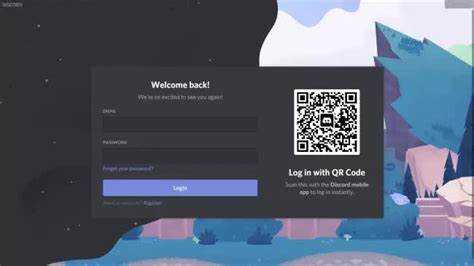
Для корректной работы с пакетами Python, в том числе с discord.py, рекомендуется обновить pip до последней версии. Это обеспечивает поддержку новых форматов пакетов и улучшенную совместимость.
Запустите в командной строке или терминале команду:
python -m pip install --upgrade pip
Если на компьютере установлено несколько версий Python, уточните команду для конкретной версии, например:
python3.10 -m pip install --upgrade pip
После выполнения обновления pip станет доступен свежий функционал, который минимизирует ошибки при работе с пакетами, включая получение информации о версиях.
Использование виртуального окружения для точного определения версии discord.py
Создание виртуального окружения позволяет изолировать зависимости проекта, включая библиотеку discord.py. Это особенно полезно при работе с несколькими проектами или при необходимости проверить конкретную версию библиотеки без влияния глобальной среды.
- Откройте терминал в каталоге проекта.
- Создайте виртуальное окружение:
python -m venv venv - Активируйте окружение:
- Windows:
venv\Scripts\activate - Linux/macOS:
source venv/bin/activate
- Windows:
- Установите библиотеку, если она ещё не установлена:
pip install discord.py - Проверьте версию:
pip show discord.pyПоле
Version:укажет установленную версию. - Для получения краткой информации:
pip list | findstr discord.pyНа Linux/macOS замените
findstrнаgrep.
После завершения работы деактивируйте окружение командой deactivate. Это гарантирует, что системные библиотеки останутся неизменными.
Решение проблем с определением версии discord.py при нескольких установках
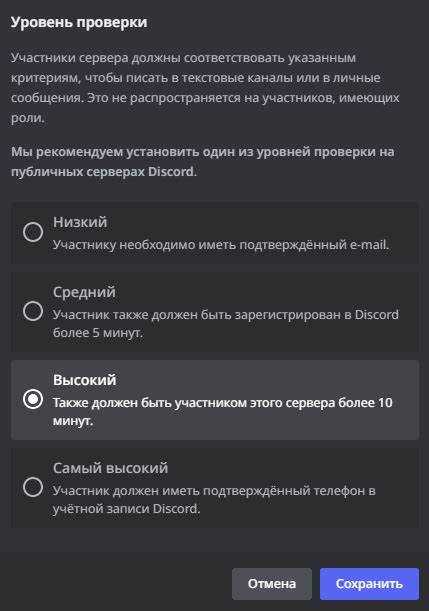
Если на системе установлено несколько версий Python или используется виртуальное окружение, команда pip show discord.py может возвращать некорректные данные или вовсе не находить библиотеку. Чтобы точно определить, какая версия библиотеки используется в конкретной среде, необходимо запускать команды в контексте нужного интерпретатора.
Для начала убедитесь, какой Python используется: выполните which python (Linux/macOS) или where python (Windows). Далее, используйте связанный с ним pip: python -m pip show discord.py. Это гарантирует обращение к pip именно той версии Python, которая активна в текущем окружении.
Если используется virtualenv или venv, активируйте его перед выполнением команды. Например, для Windows: venv\Scripts\activate, для Unix-подобных систем: source venv/bin/activate. После активации выполните python -m pip show discord.py.
Для абсолютной уверенности можно выполнить следующий скрипт: import discord; print(discord.__version__). Запуск его через нужный интерпретатор покажет фактическую используемую версию библиотеки.